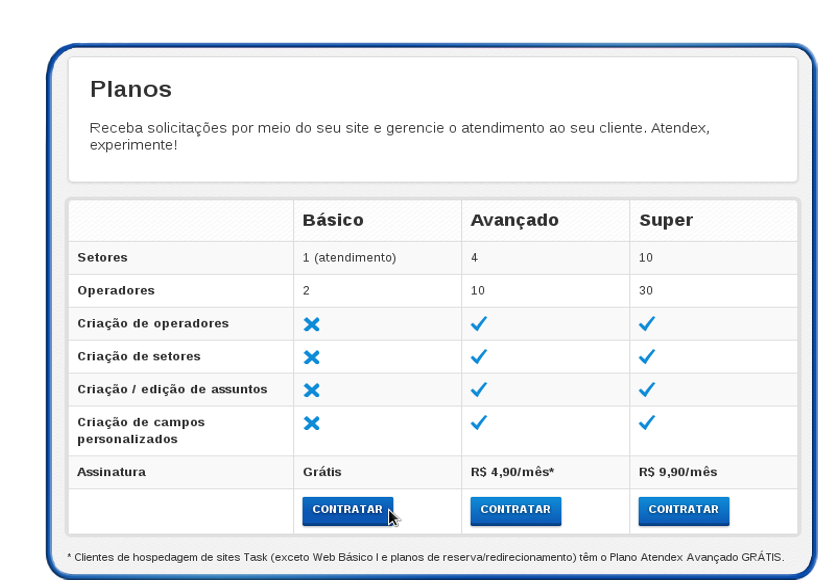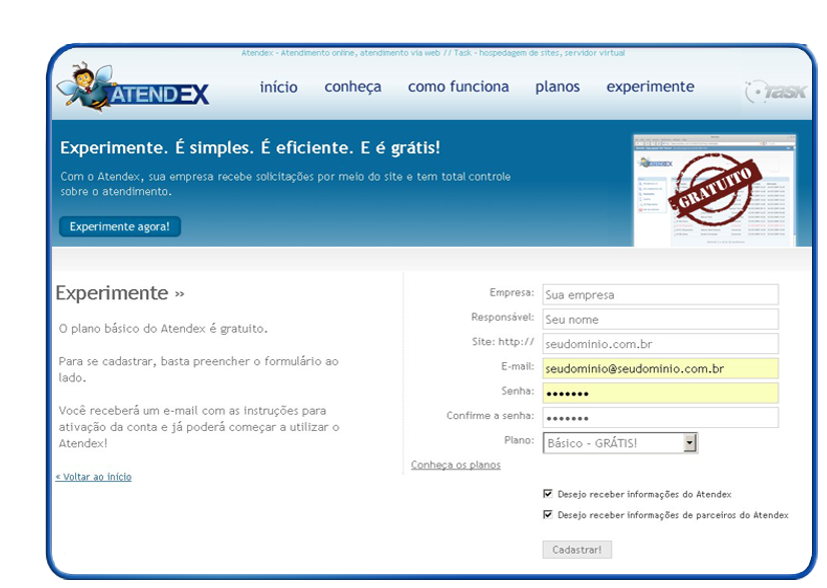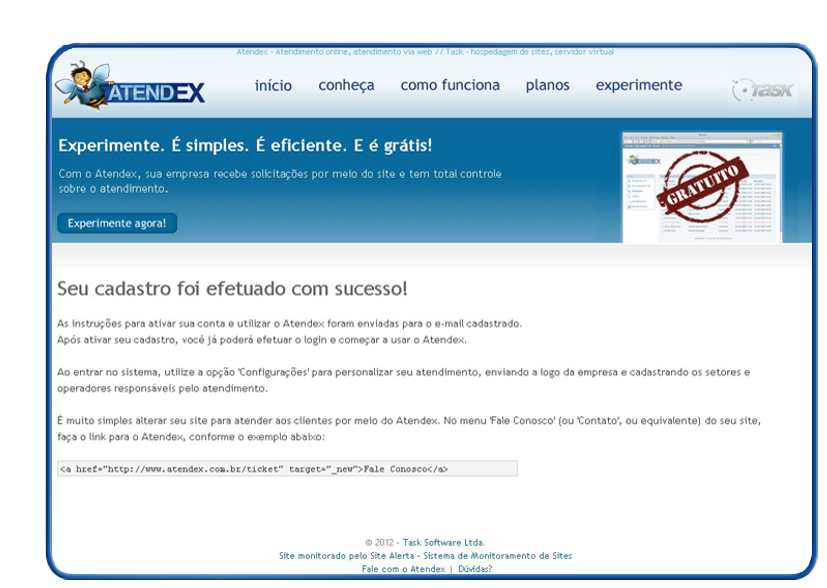Mudanças entre as edições de "Como Contratar o Atendex e Ajustar as Configurações"
(Criou página com 'categoria:atendex <table cellspacing="0"> <tr> <td colspan="2"> </td> </tr> <tr style="background: #F0F8FF"> <td style="vertical-align:top; border-top: 1px solid #9C9C9C; ...') |
|||
| Linha 24: | Linha 24: | ||
[[Arquivo:elipse_4.png]] Preenchendo o formulário cadastral, conforme a tela abaixo: <br> | [[Arquivo:elipse_4.png]] Preenchendo o formulário cadastral, conforme a tela abaixo: <br> | ||
| − | [[Arquivo:PassoAtendex2.png]]<br> | + | [[Arquivo:PassoAtendex2.1.png]]<br> |
'''O código que aparece “<a href="http://www.atendex.com.br/ticket" target="_new">Fale Conosco</a>” é para ser inserido na página do formulário do site.''' | '''O código que aparece “<a href="http://www.atendex.com.br/ticket" target="_new">Fale Conosco</a>” é para ser inserido na página do formulário do site.''' | ||
Edição das 14h44min de 13 de janeiro de 2014
|
Para contratar e maiores informações sobre o Atendex, realize o procedimento abaixo:
Atenção: No nosso exemplo será cadastrado o plano Básico
* Clientes de hospedagem de sites Task (exceto Web Básico I e planos de reserva/redirecionamento) têm o Plano Atendex Avançado GRÁTIS.
O código que aparece “<a href="http://www.atendex.com.br/ticket" target="_new">Fale Conosco</a>” é para ser inserido na página do formulário do site.
Observação: caso já tenha cadastro na Task, orientamos que cadastre as mesmas informações para não serem gerados dois cadastros.
Menu Configurações – Empresa | |